Antes de mais nada, a Função OU no Excel é muito parecida com a função E. Sendo assim, a função OU no Excel é mais uma da família das funções logicas no Excel. Mas, se você já viu nosso tutorial sobre a função E, certamente não terá dificuldade para entender está.
A função OU no Excel é usada para determinar se todas as condições em um teste são VERDADEIRAS ou FALSAS.
Baixe a planilha para praticar o que foi ensinado neste tutorial:
Como Fazer a Função OU no Excel – Aula Passo a Passo:
Para exemplificar melhor sobre a função ou no Excel, trazemos aqui uma videoaula sobre o passo a passo dessa função. Clique no play abaixo para assistir.
A Função OU funciona da seguinte maneira: vai retornar VERDADEIRO SE AO MENOS UM o argumento for verdadeiro. Ou seja, seu resultado só será falso de TODOS forem falsos.
Vamos exemplificar de forma prática, pois fica muito melhor para compreendermos.
Portanto, vamos supor que você é o gerente de uma loja e prometeu a seus funcionários que daria um prêmio para aqueles funcionários atingissem pelo menos uma das metas estabelecidas.
As metas foram: lápis, R$ 250,00 ou mais. Borracha, R$ 300,00 ou mais e Caneta Azul, R$ 400,00 ou mais.
Ou seja, se o vendedor conseguir bater uma das metas ele será bonificado. Só não terá bônus se não atingir nenhuma das metas.
Cadastre seu e-mail aqui no blog para receber em primeira mão todas as novidades, posts e videoaulas que postarmos.
Receber conteúdos de Excel
Preencha abaixo para receber conteúdos avançados de Excel.
Fique tranquilo, seu e-mail está completamente SEGURO conosco!
Vamos então pôr a mão na massa na função OU no Excel.
Clique na célula F3 e digite =OU(
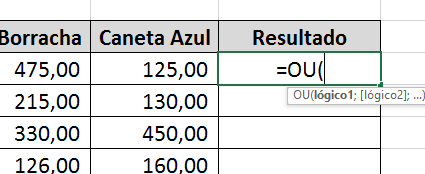
Para lógico1 informe C3>=250. Assim você está dizendo para a função que a venda tem que ser maior ou igual a R$ 250,00:
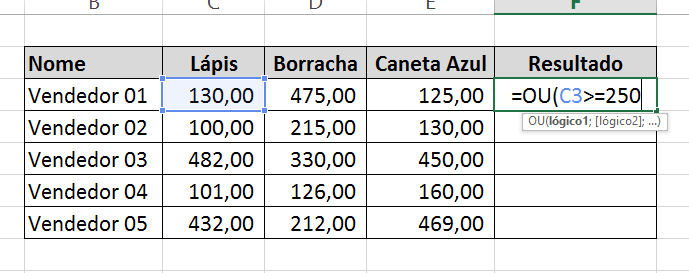
Para [lógico2] digite D3>=300. Desta maneira está informando para a função que a venda de Borracha tem que ser igual ou superior a R$ 300,00:
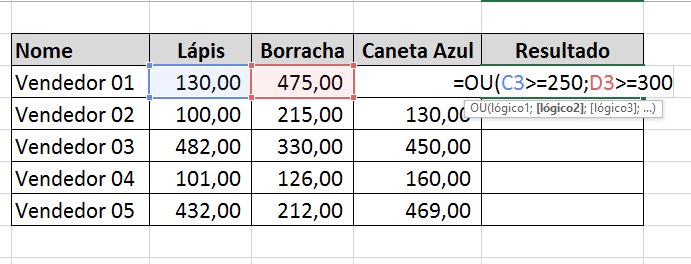
For fim, para o [lógico3] digite E3>=400 para informar a função que as vendas de Caneta Azul têm que ser maiores ou pelo menos igual a R$ 400,00:
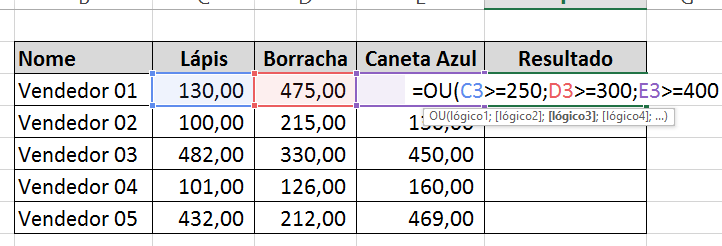
Pressione Enter para vermos o primeiro resultado:
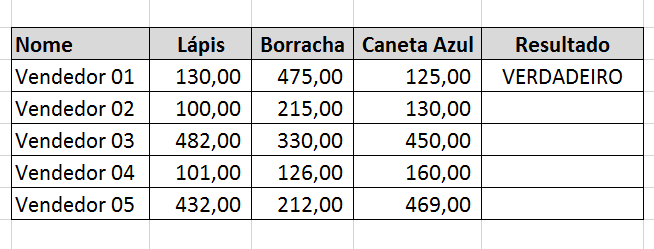
Use a alça de preenchimento para completar a tarefa:
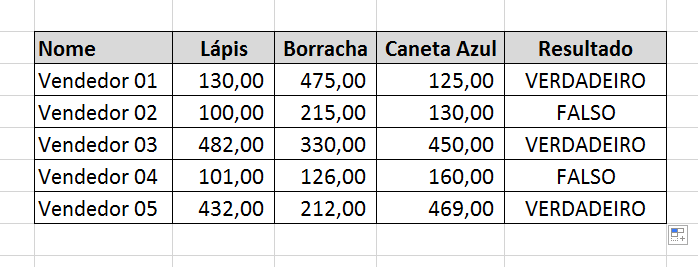
Perceba que os Vendedor 02 e Vendedor 04 não conseguiram bater a meta de nenhum dos itens. Por este motivo seu resultado foi FALSO:
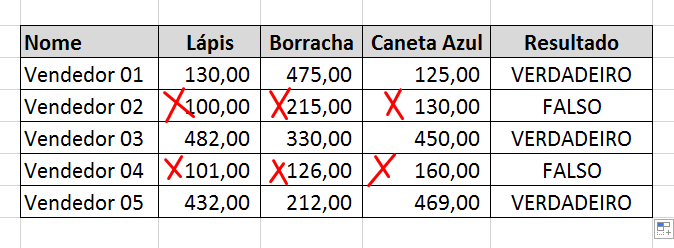
Perceba que o Vendedor 01 só bateu a meta do item Borracha e isto foi suficiente para ele ser agraciado pelo seu gerente:
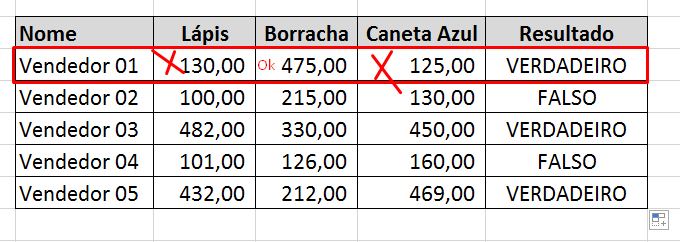
Já o Vendedor 03 bateu todas as metas e recebeu a bonificação:
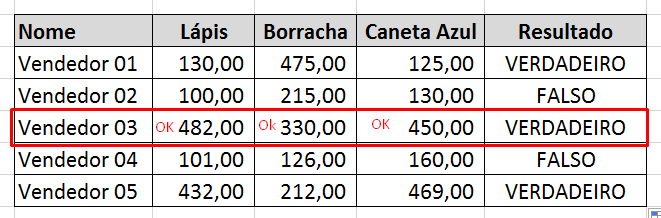
O Vendedor 05 bateu duas metas e também recebeu o bônus:
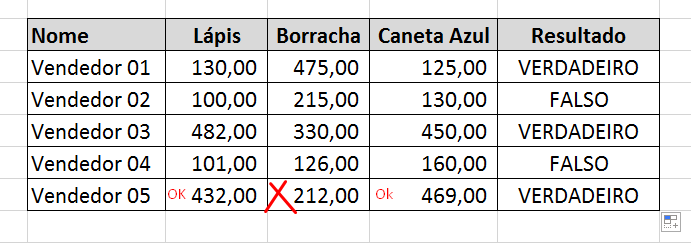
Viu como é fácil compreender e usar a função OU no Excel?
Gostou? Deixe seu comentário sobre a função.
Curso de Excel Completo: Do Básico ao Avançado.
Quer aprender Excel do Básico ao Avançado passando por Dashboards? Clique na imagem abaixo e saiba mais sobre este Curso de Excel Completo.
Por fim, deixe seu comentário sobre o que achou, se usar este recurso e você também pode enviar a sua sugestão para os próximos posts.
Até breve!






![INSERIR-O-NOME-DO-ARQUIVO-DO-EXCEL-NA-CÉLULA-[COM-A-FUNÇÃO-INFO.CÉL] Inserir o Nome do Arquivo do Excel na Célula [ com a Função INFO.CÉL]](https://ninjadoexcel.com.br/wp-content/uploads/2023/07/INSERIR-O-NOME-DO-ARQUIVO-DO-EXCEL-NA-CELULA-COM-A-FUNCAO-INFO.CEL_-304x170.jpg)








